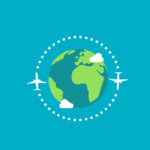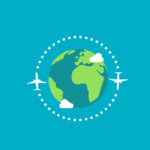このサイトでは「hyonixレンタルサーバー(VPS)の設置方法について」について解説します。
hyonixレンタルサーバー(VPS)は海外のサーバー会社になりますが、月額料金が6.5ドルと日本のサーバー会社(約4,000円)の約1/4の料金ででレンタルできます。
料金だけでなく、XMのサーバー設置場所(イギリスのロンドン)に近い場所にVPSを設置できるのも魅力の1つになります。
(距離が近いと約定時間が大幅に短縮できるので、コピー元とほぼ同時間でエントリーできます。)
運営側も現時点で7台ほど契約しております。
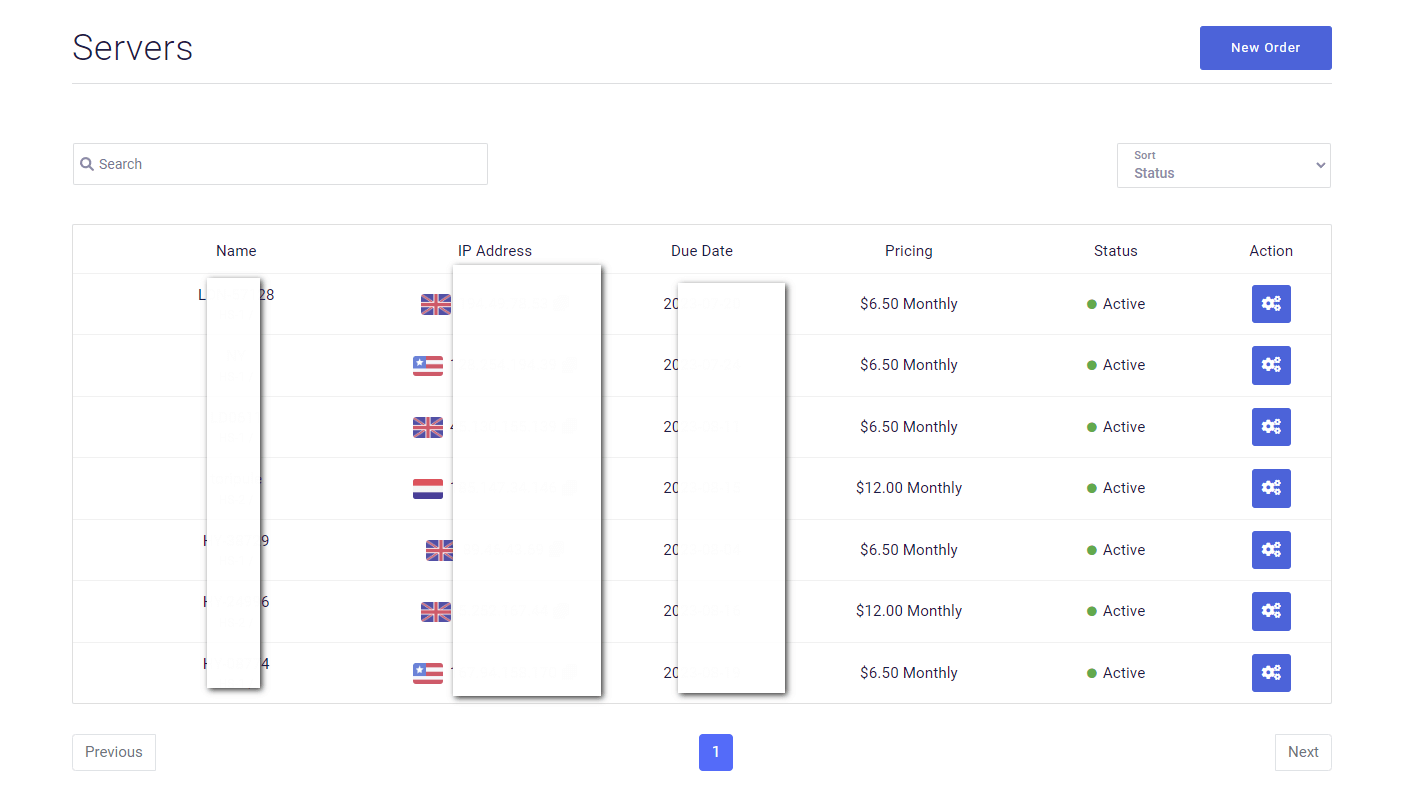
難点は海外のサーバー会社なので英語表記なところですが、日本語表示することもできるのでぜひおススメです。
①hyonixレンタルサーバー(VPS)を開く
hyonixレンタルサーバー(VPS)をクリックし、「Create a New Account」を開きます。
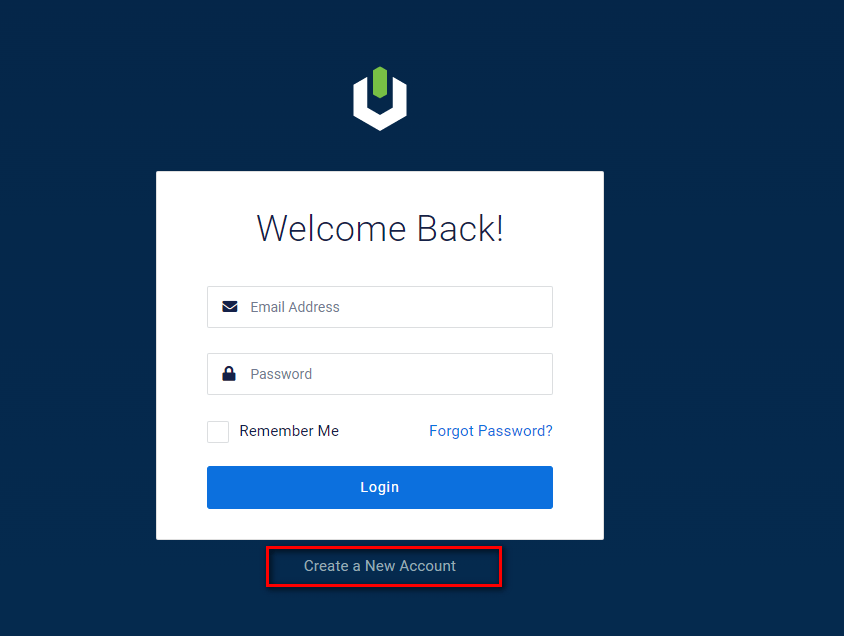
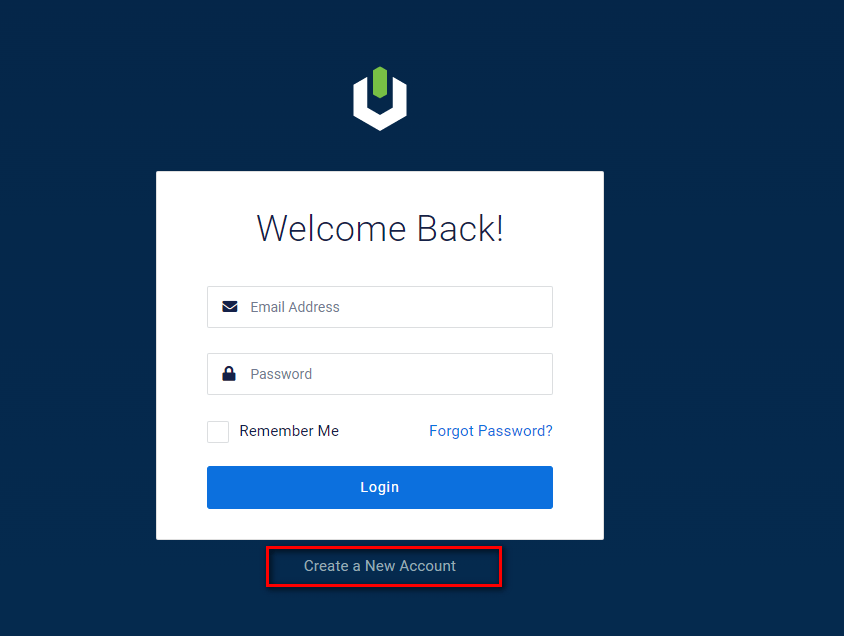
②契約者情報を入力します。
契約者情報を入力し、「Register」をクリックします。
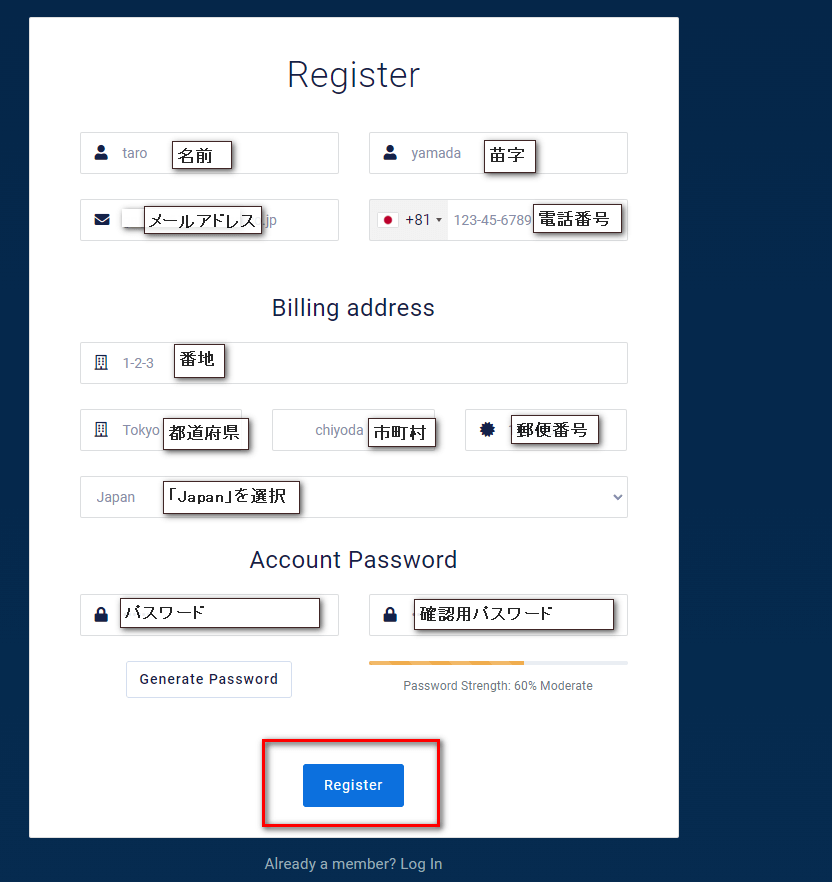
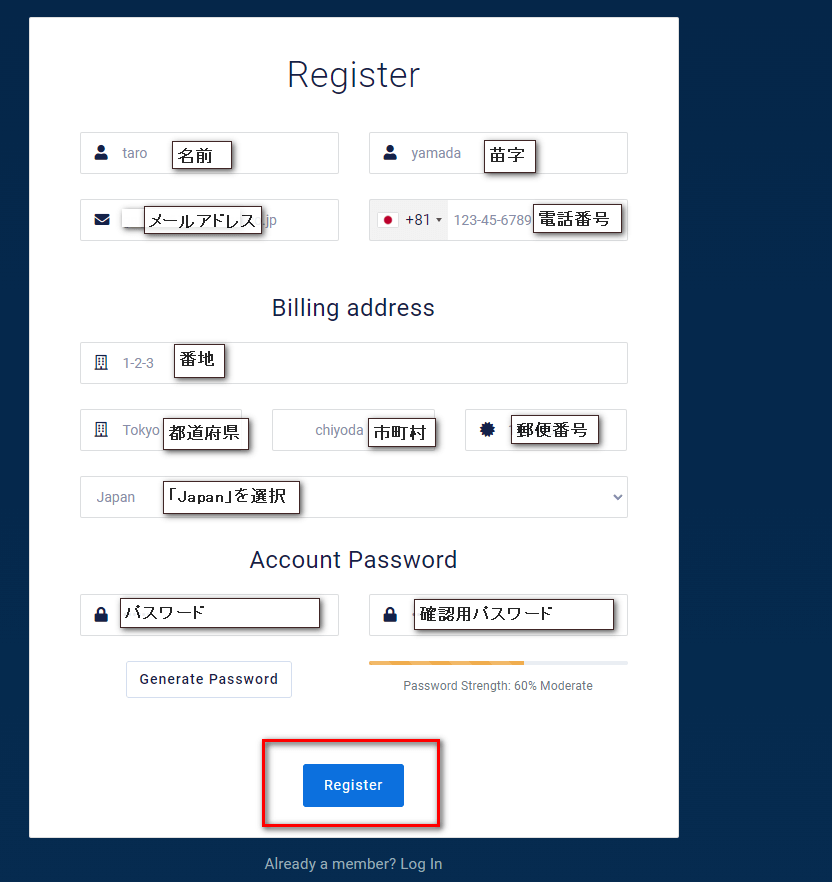
③サーバーを開設します。
マイページが開くので、左項目の「Servers」の「New Order」をクリックします。
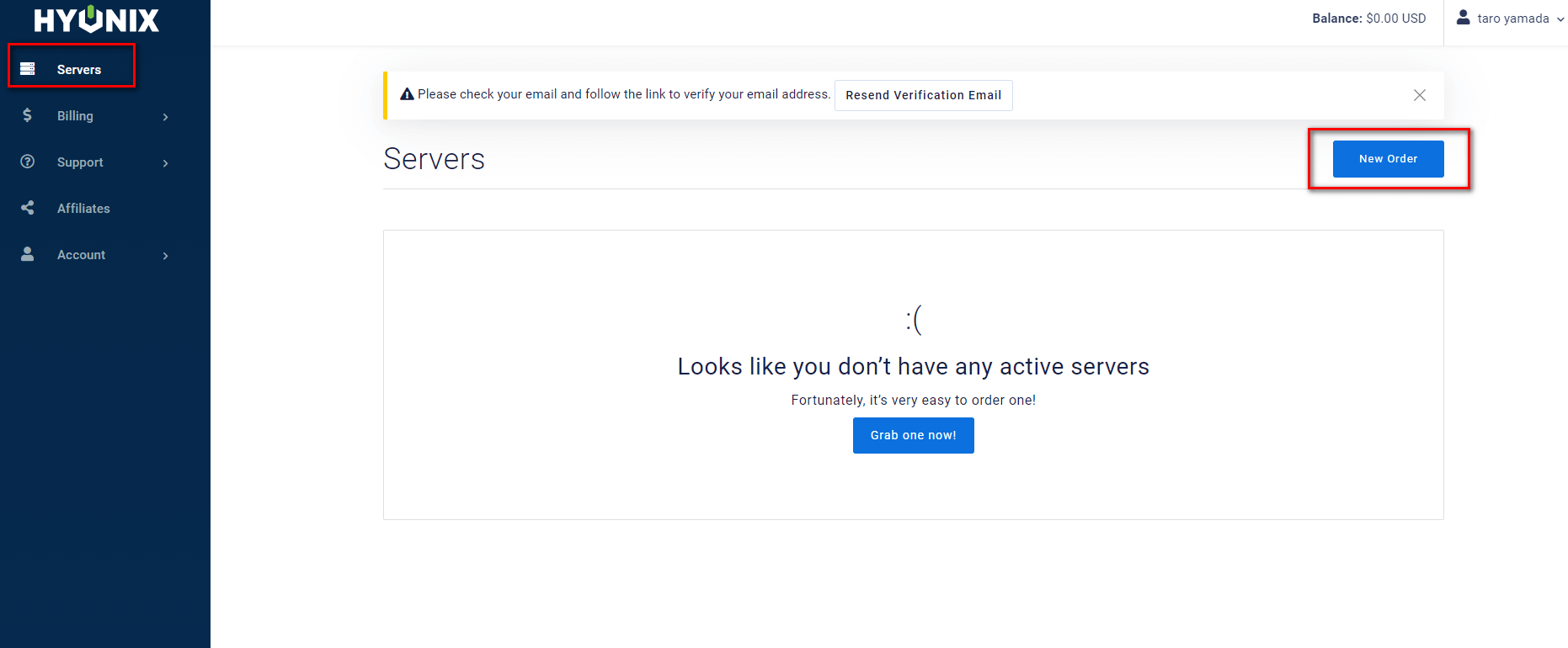
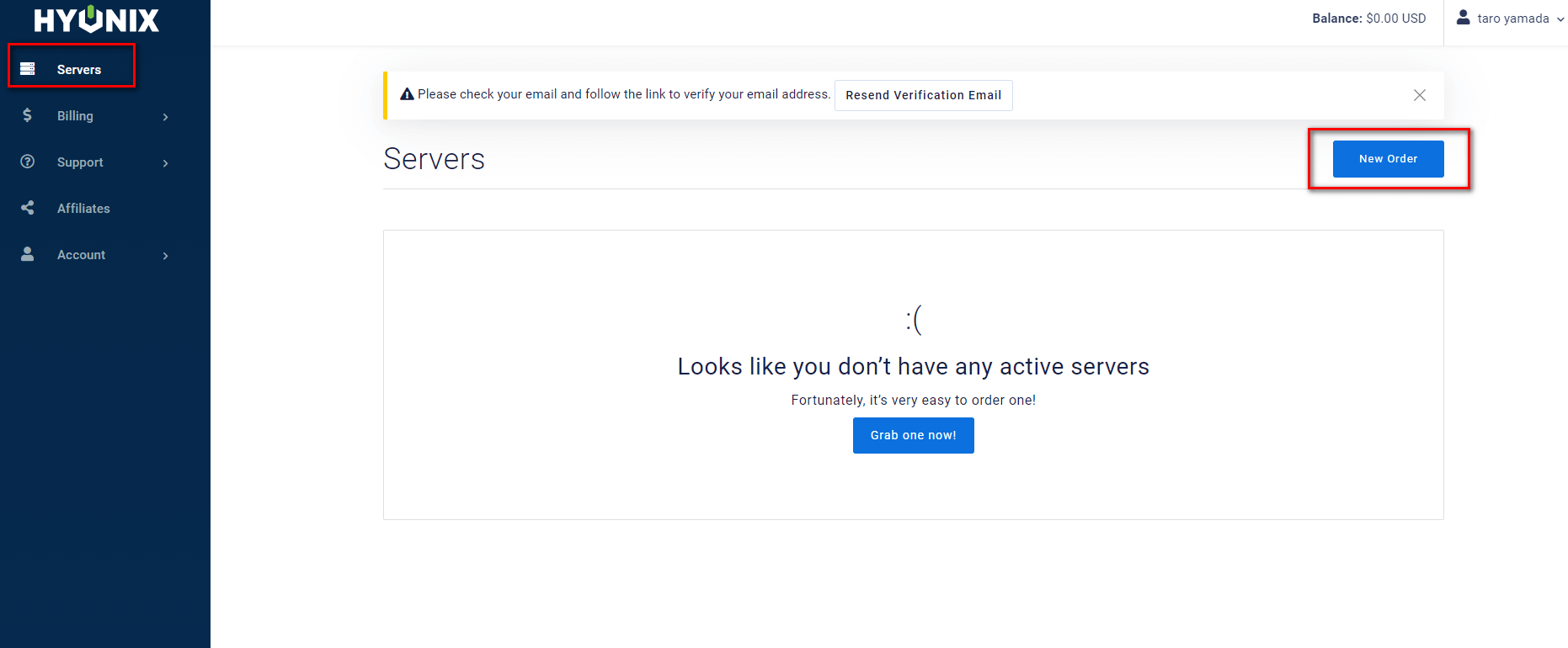
①「Choose Server」は「Standard」を選択し、②「Choose a region」は「London」を選択します。
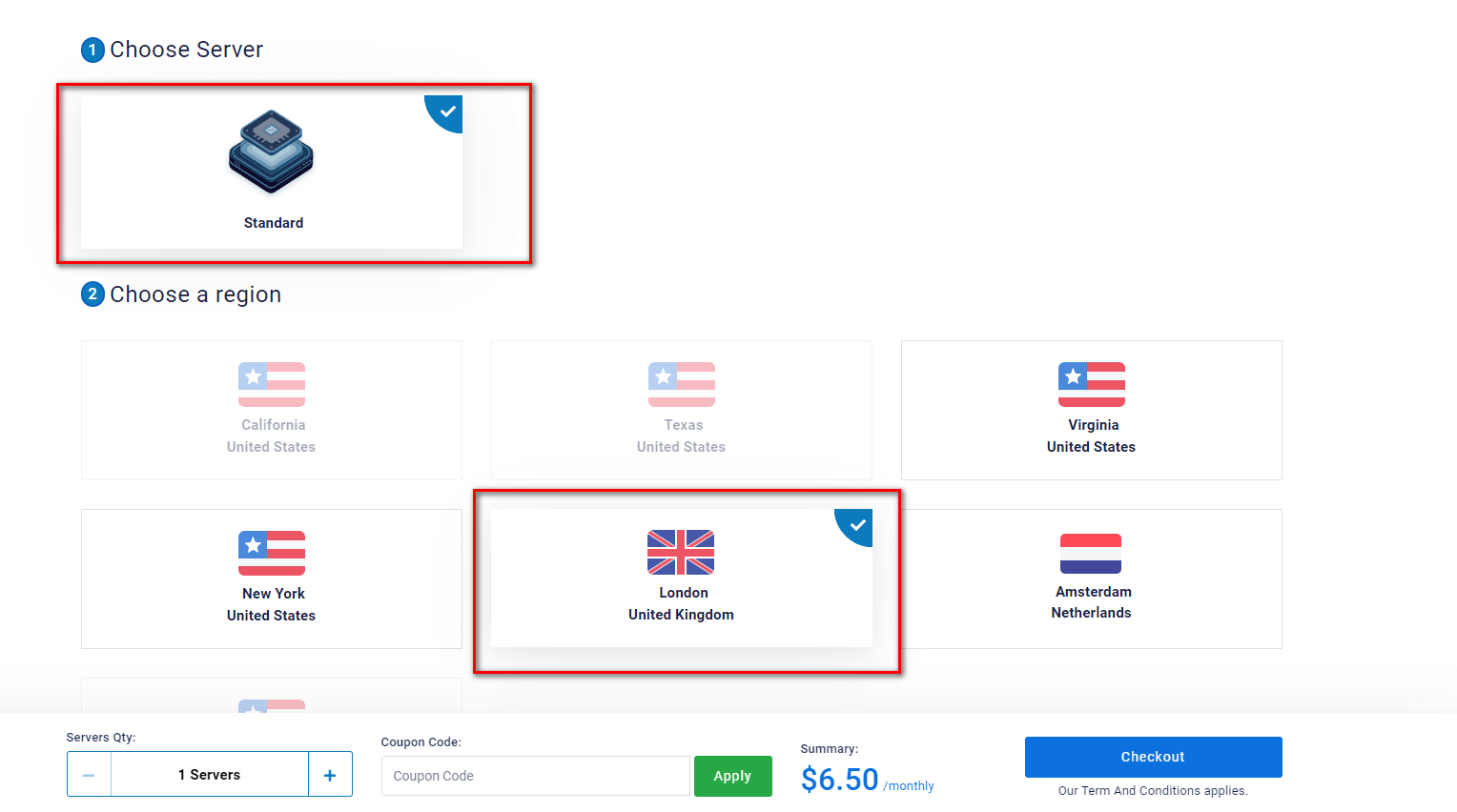
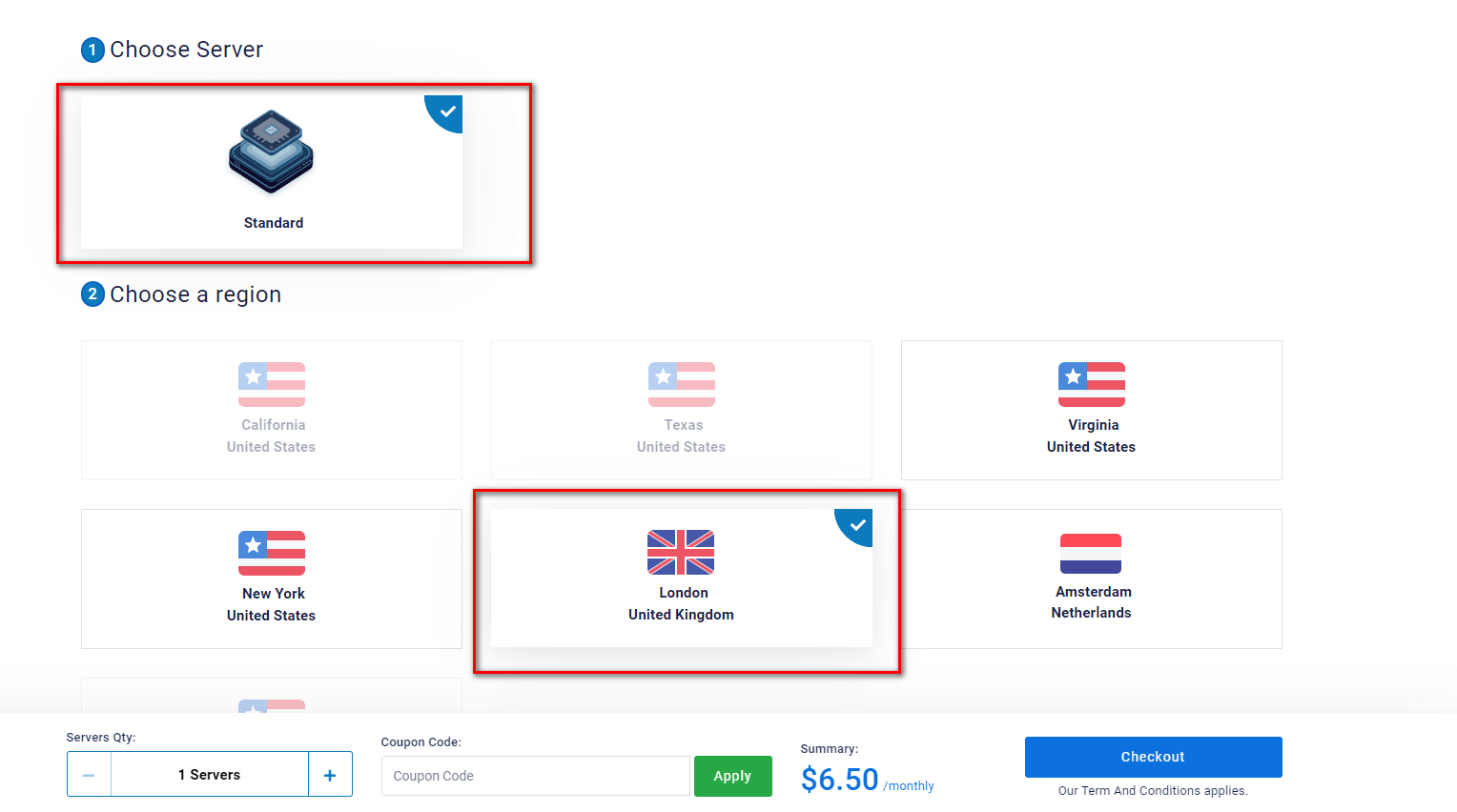
「London」が選択できないときは「Virginia」や「Florida」、「New York」を選択してください。
③「Select Operating system」は「Windows 2019 Licensed」を選択します。
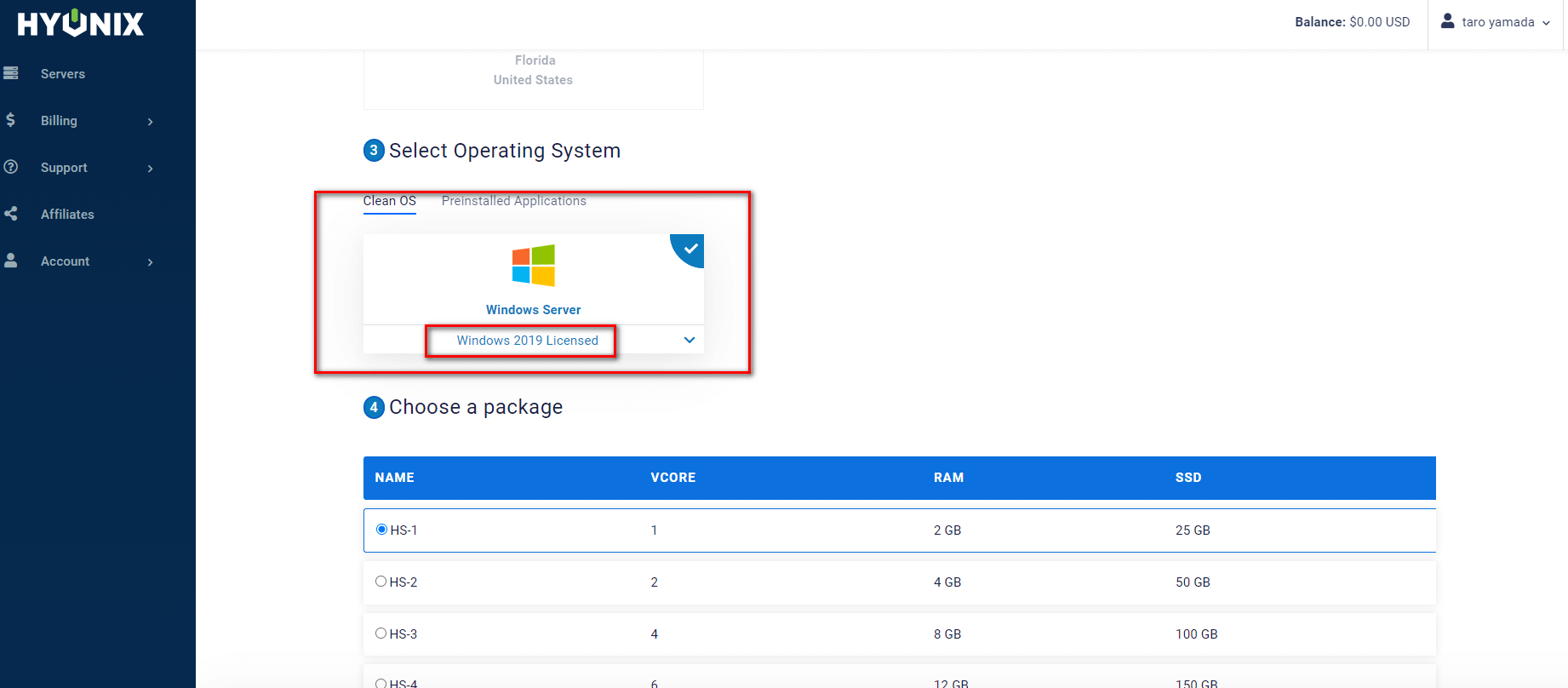
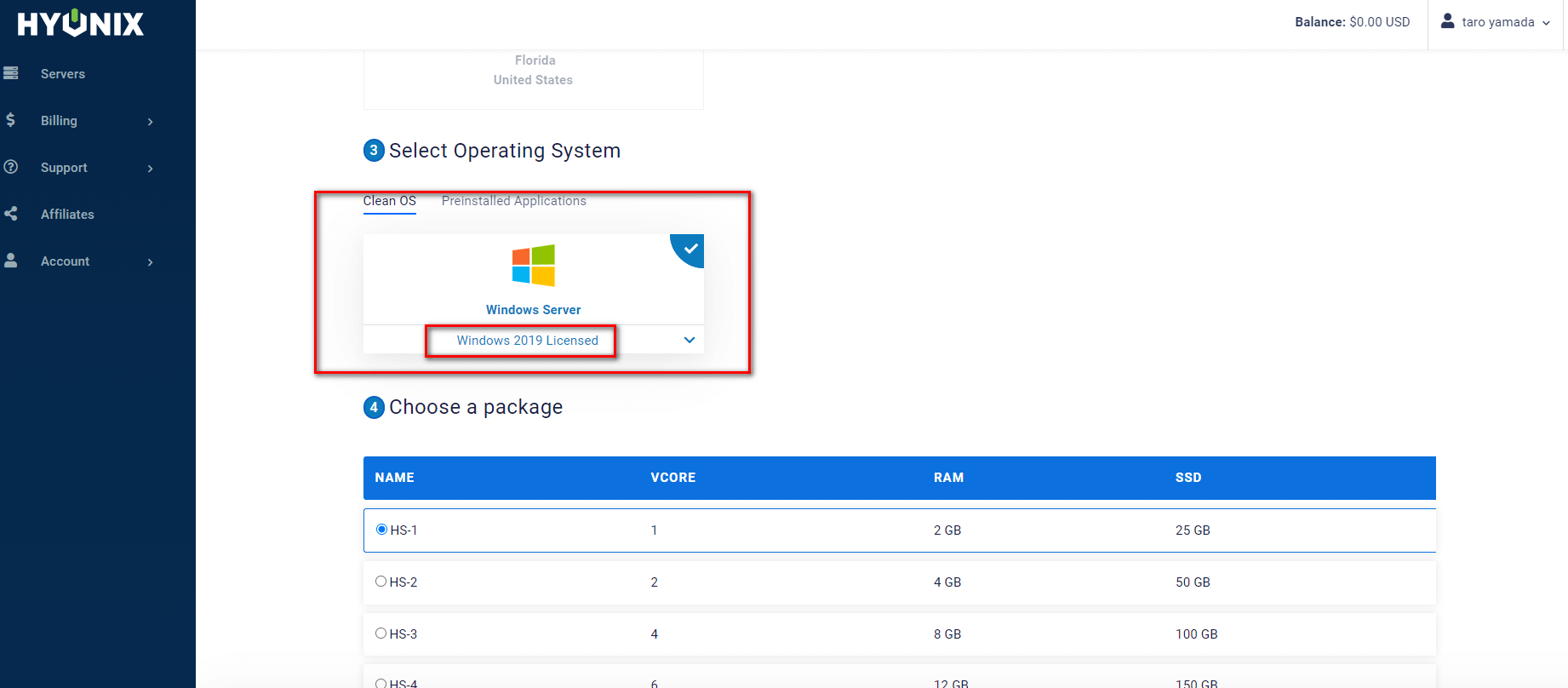
④「Choose a package」はMT4を立ち上げる台数によりますが、目安としては
4~5台以下はHS-1(容量2GB)、
6~10台はHS-2(容量4GB)
になります。
ただ運営側としては、
MT4を5台以上立ち上げる場合でもHS-2(容量4GB)ではなく、HS-1(容量2GB)を契約してサーバーを分散する方がVPSが重くなりづらく、通信速度も速い印象があります。
例えば、
MT4を8台立ち上げる場合はHS-2(容量4GB)を1台契約するのではなく、HS-1(容量2GB)を2台契約してMT4を4台ずつに分ける方がパフォーマンスがいいので料金は1ドルほど高くなりますが余裕があれば検討されてください。
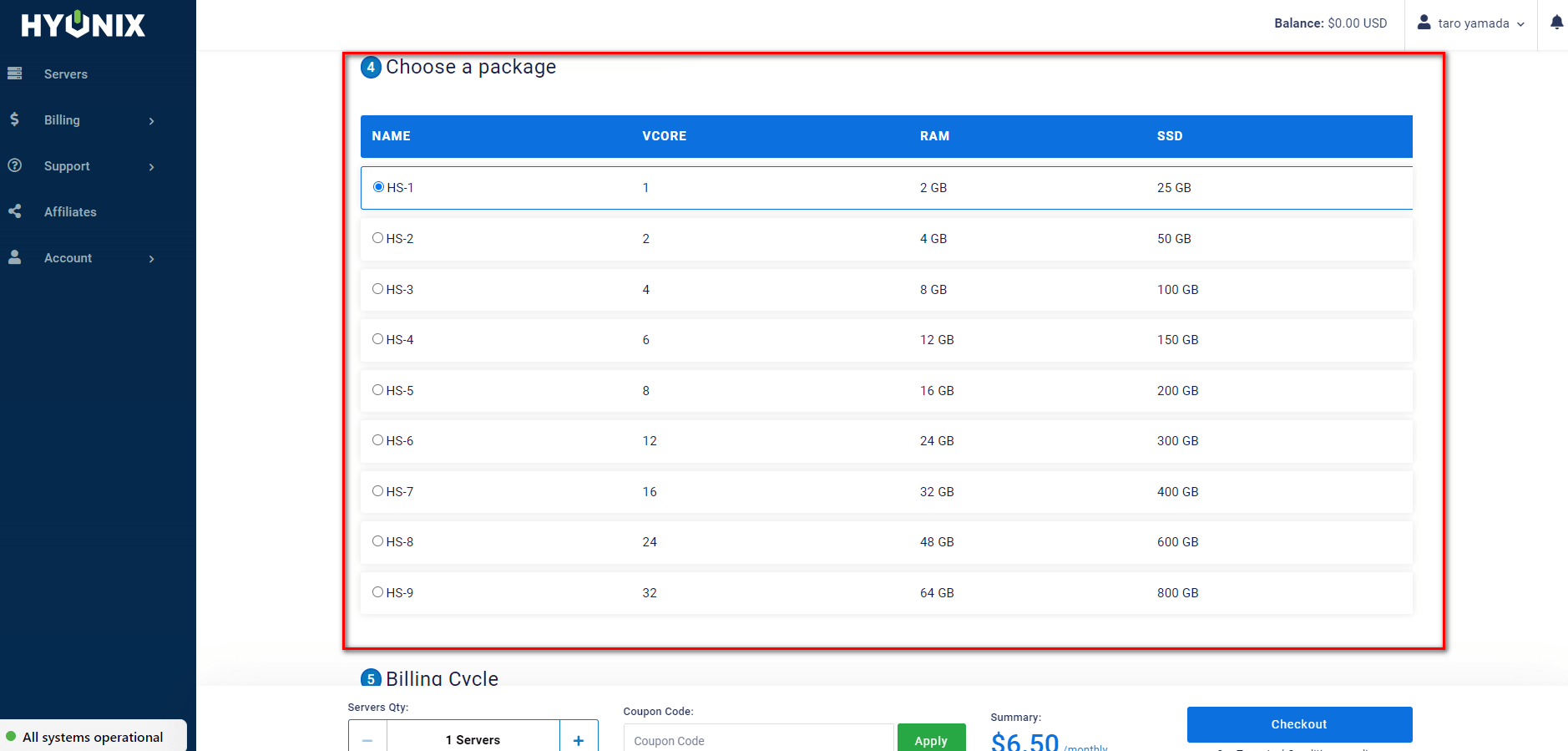
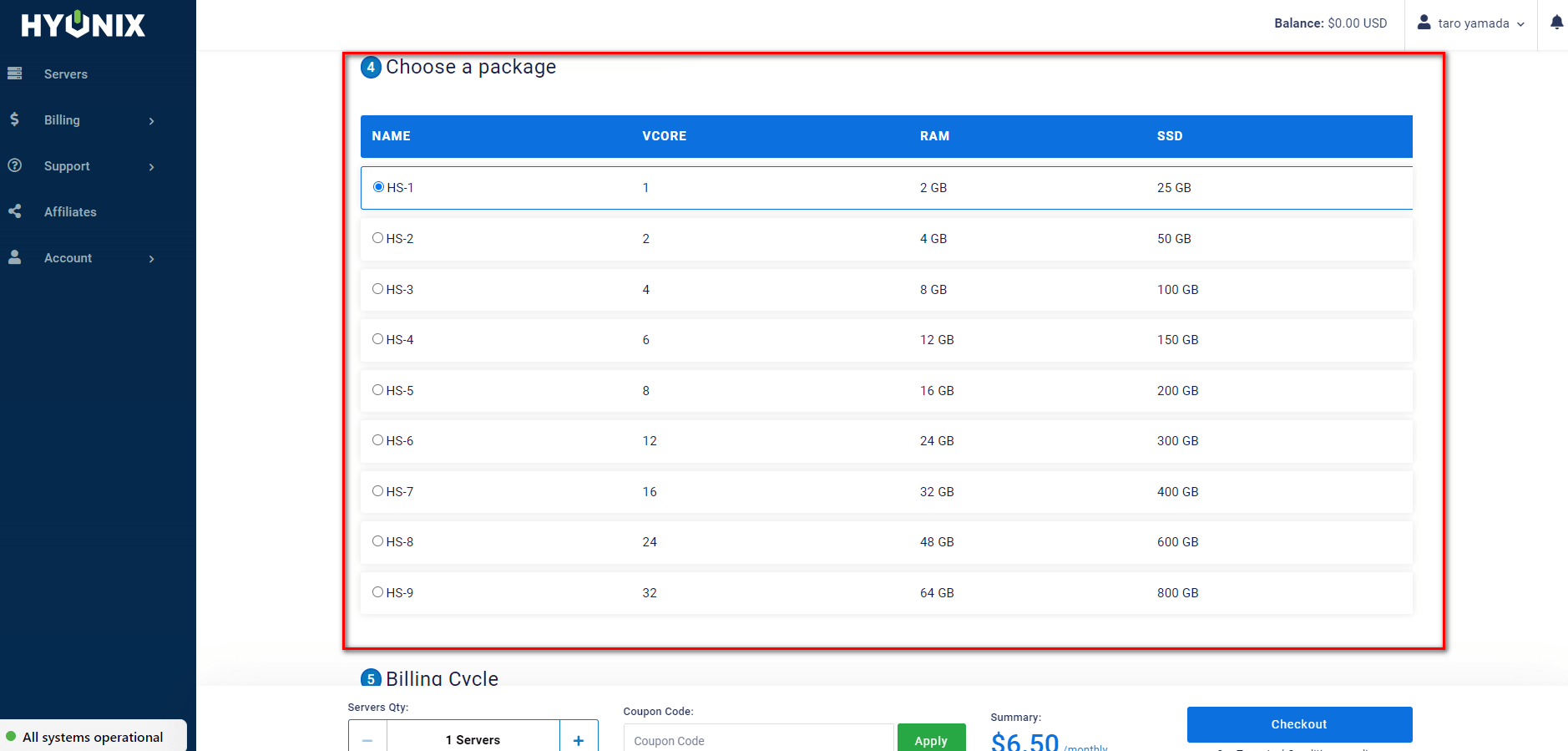
⑤「Billing Cycle」は支払いのサイクルになり、前払いしたほうが料金が安くなります。
(運営側は毎月払いにしています。)
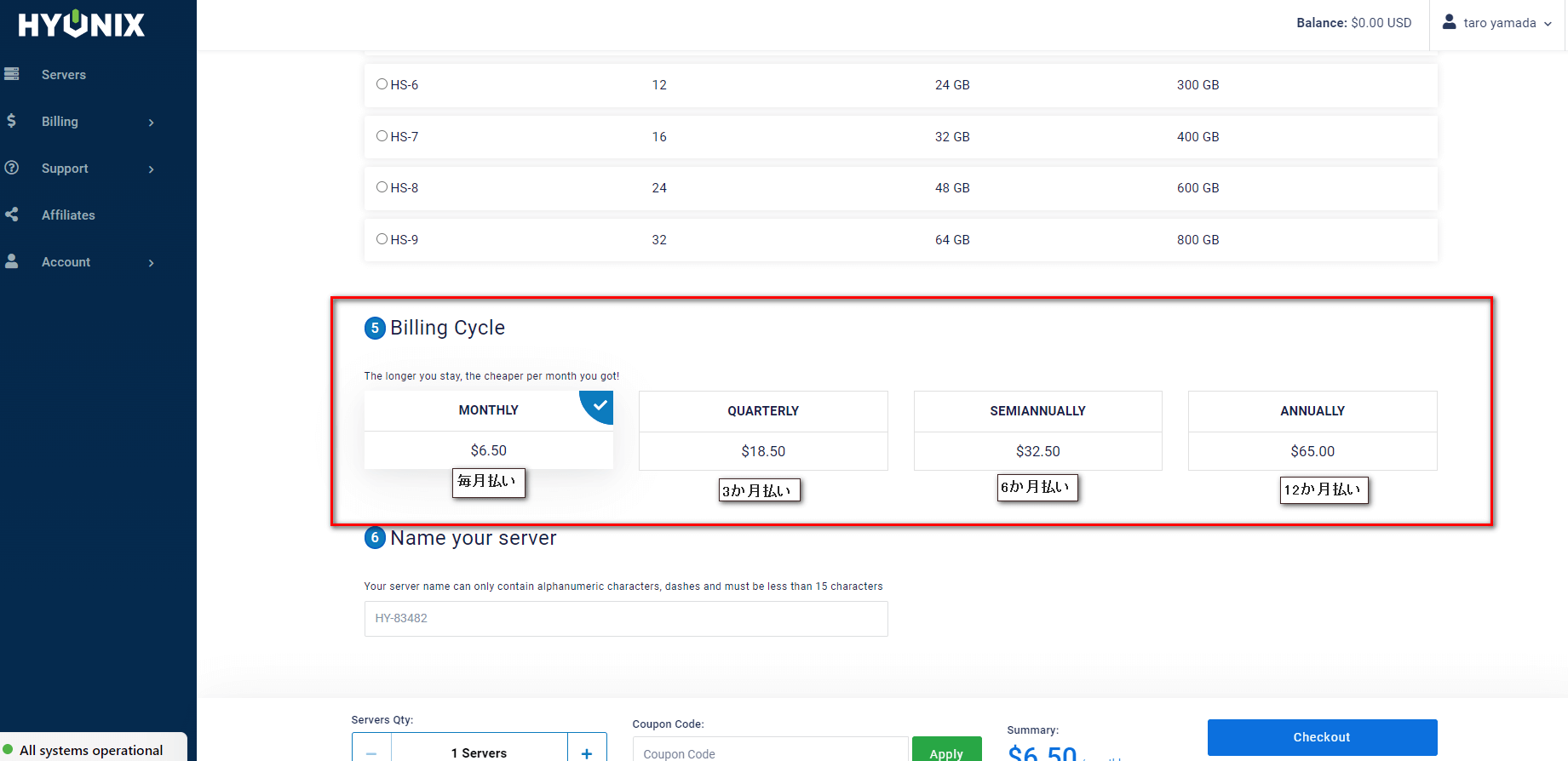
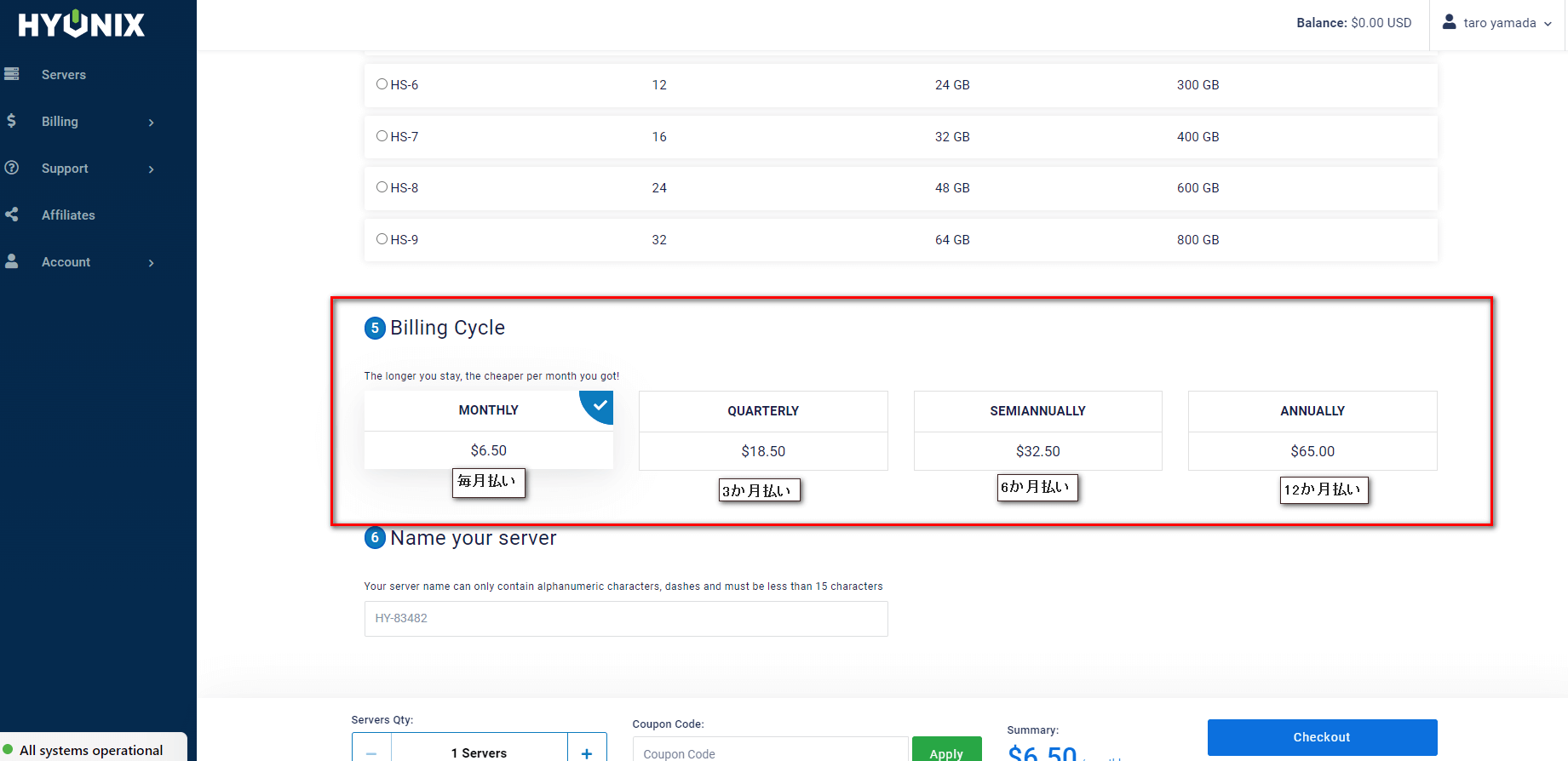
⑥「Name your server」はレンタルしたVPSに名前を付けます。複数台借りる場合はわかりやすい名前を付けます。(運営側は特に変更していないです。)
問題なければ右下の「checkout」をクリックします。
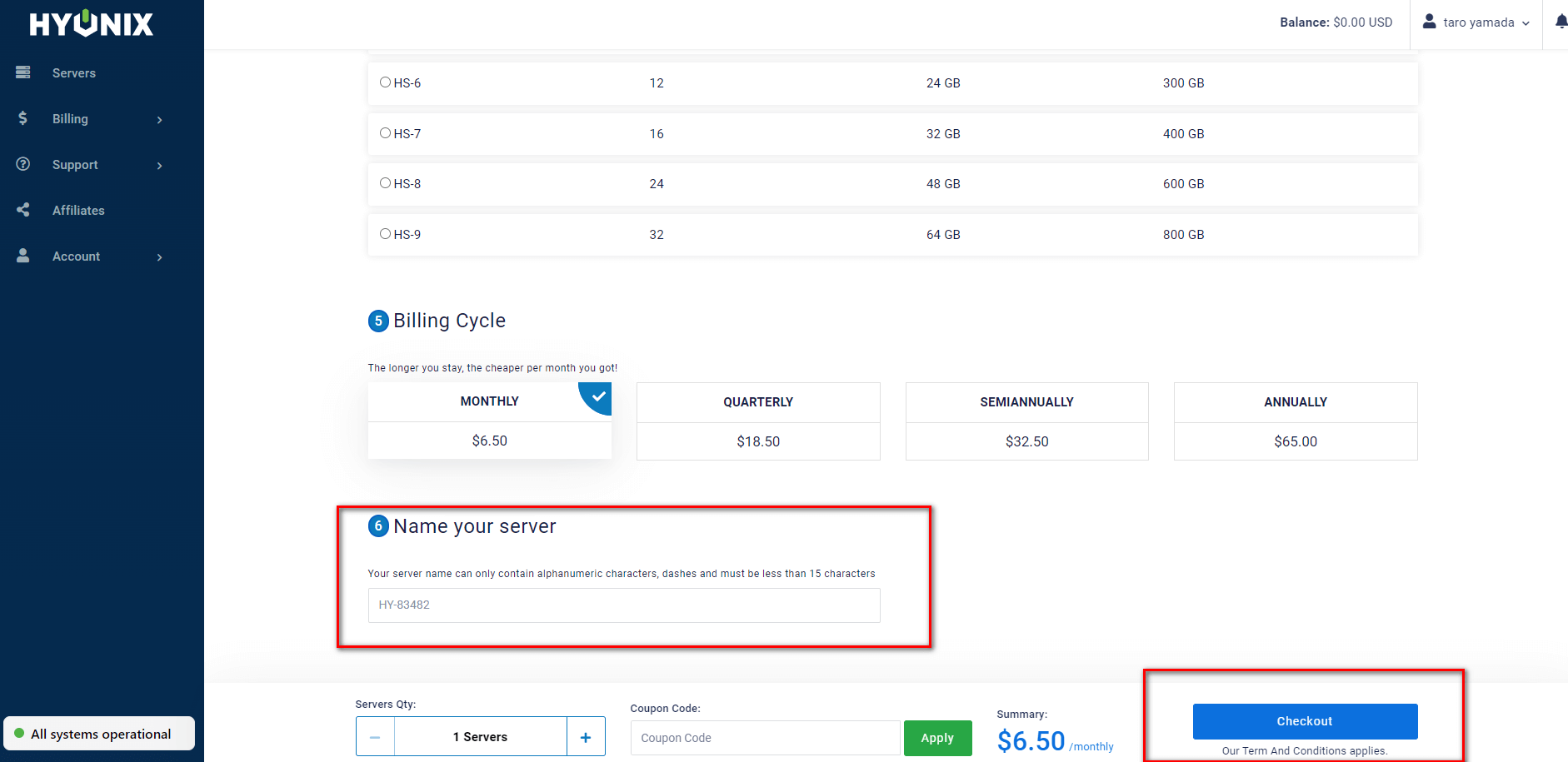
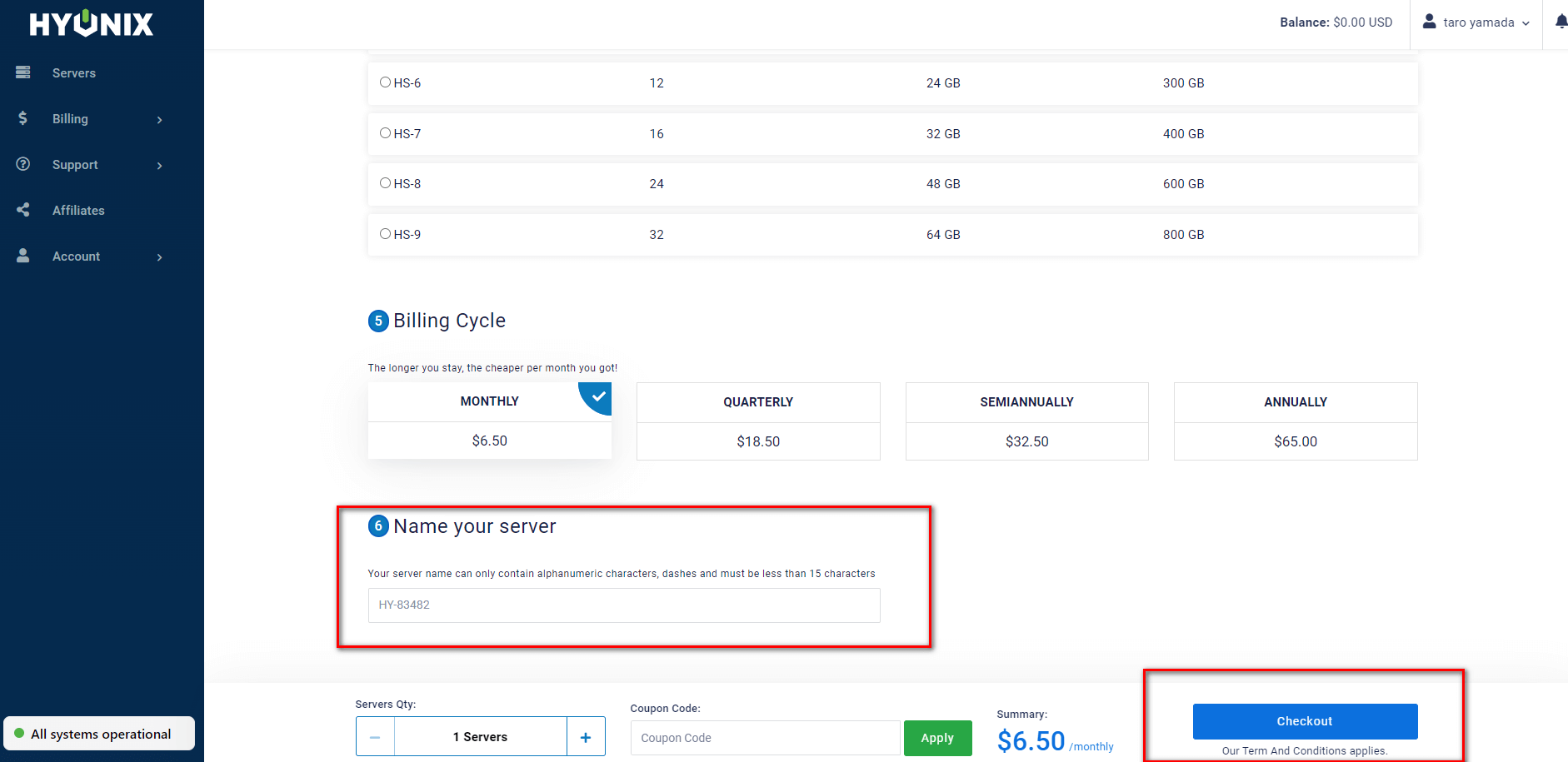
右中央の「Payment Method」にて支払方法を選択します。(運営側はクレジットカード(Credit Cards)を選択しています。
その後、右上の「Pay Now」をクリックします。
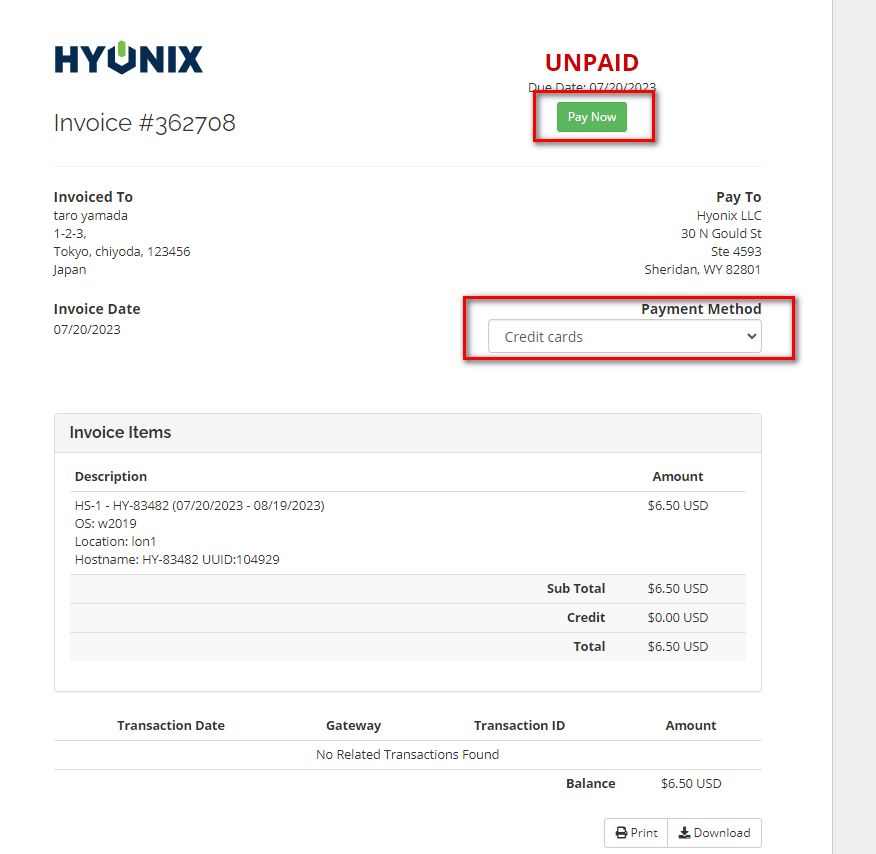
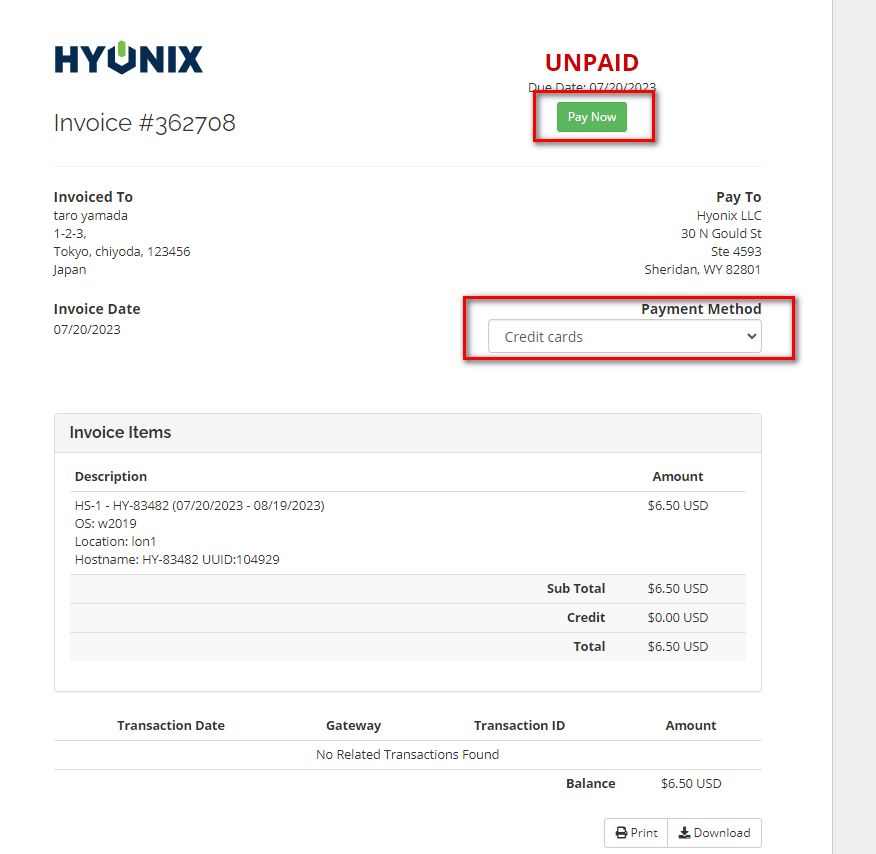
支払いが完了したら下記のようなマイページに移行します。
(サーバー開設するまで5分ほどかかる場合があります。「Status」が「Active」になったら完了です。)
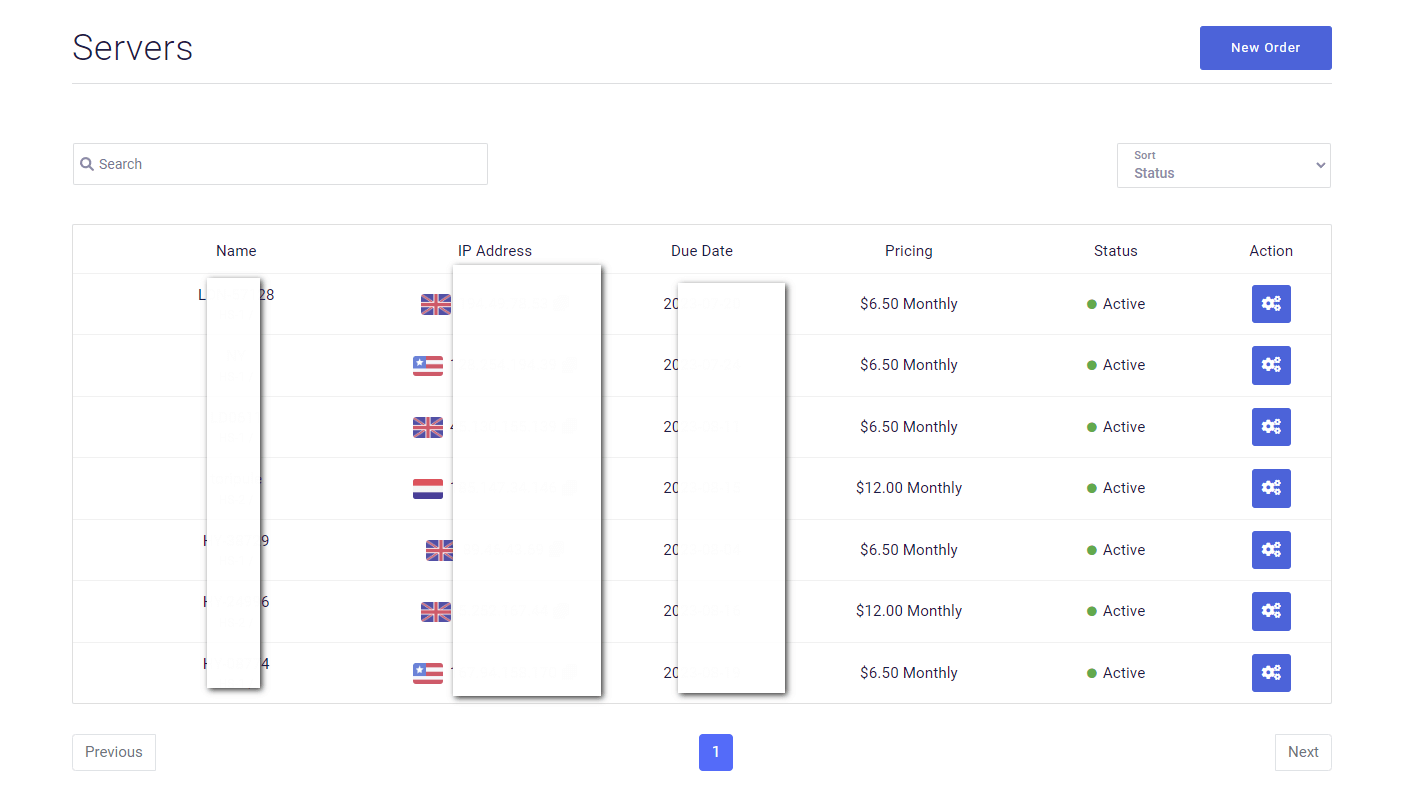
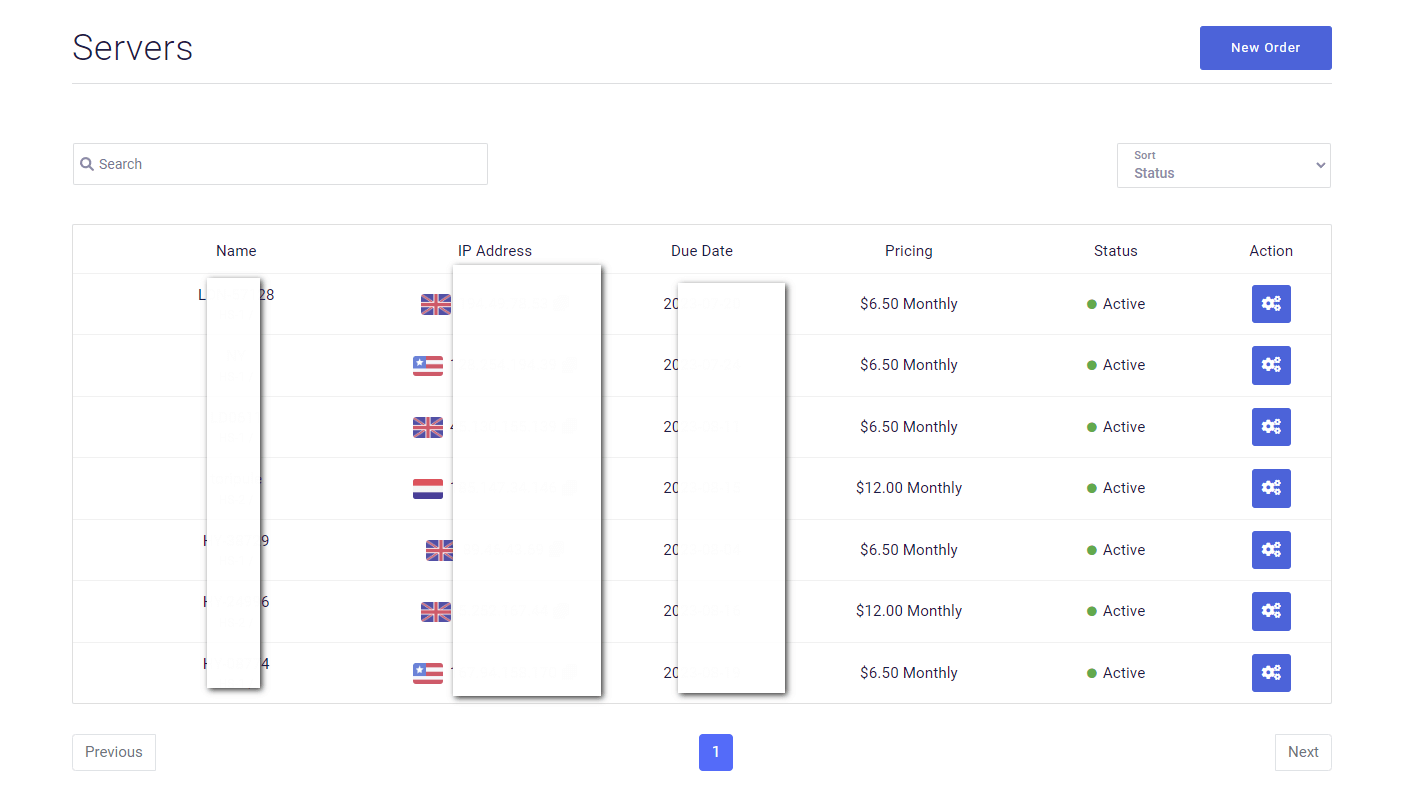
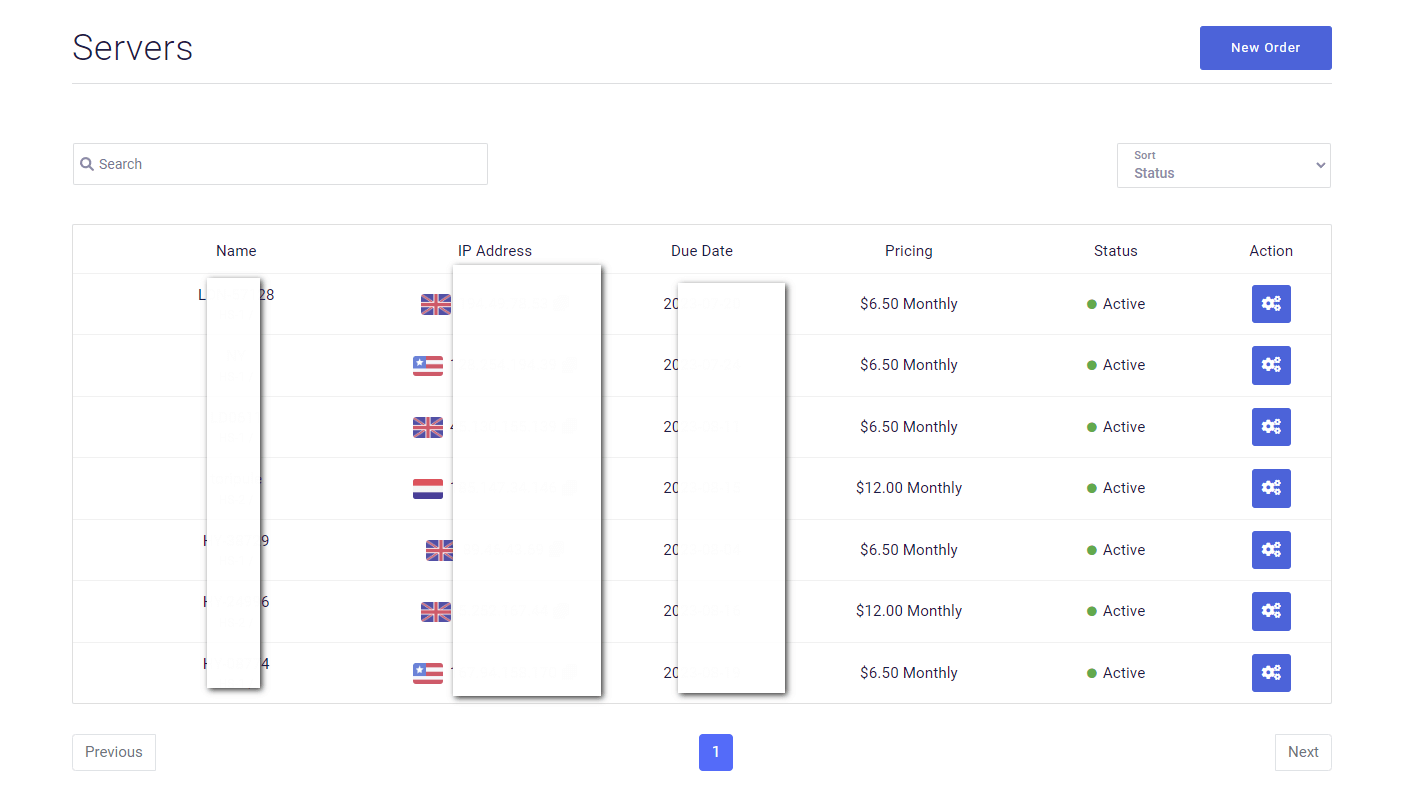
上記マイページは解約時などにも利用するので「お気に入り」登録をしておくといいです。
解約時は各サーバーの右側の「Action」画面をクリックし、「Request Cancellation」をクリックします。
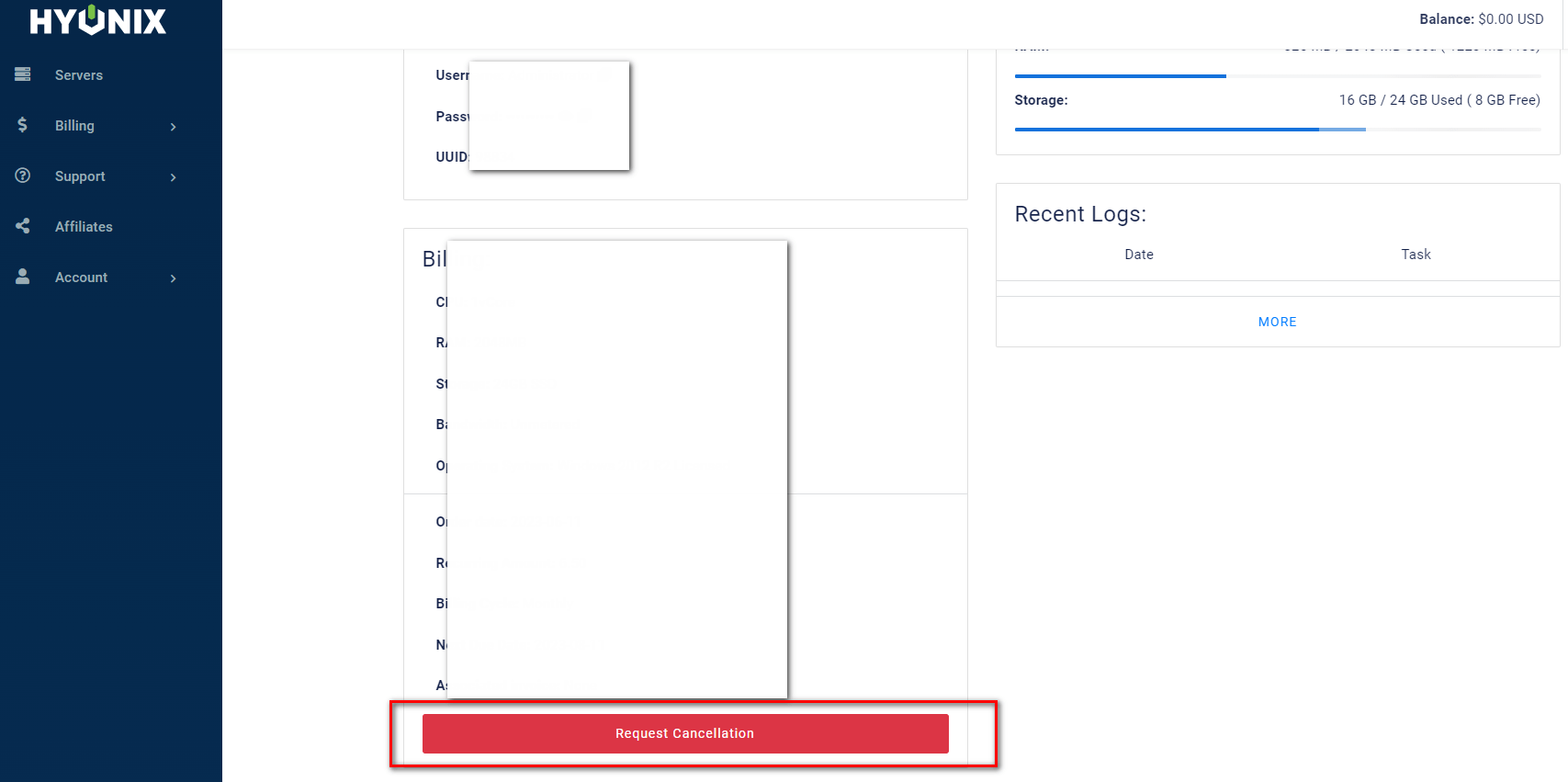
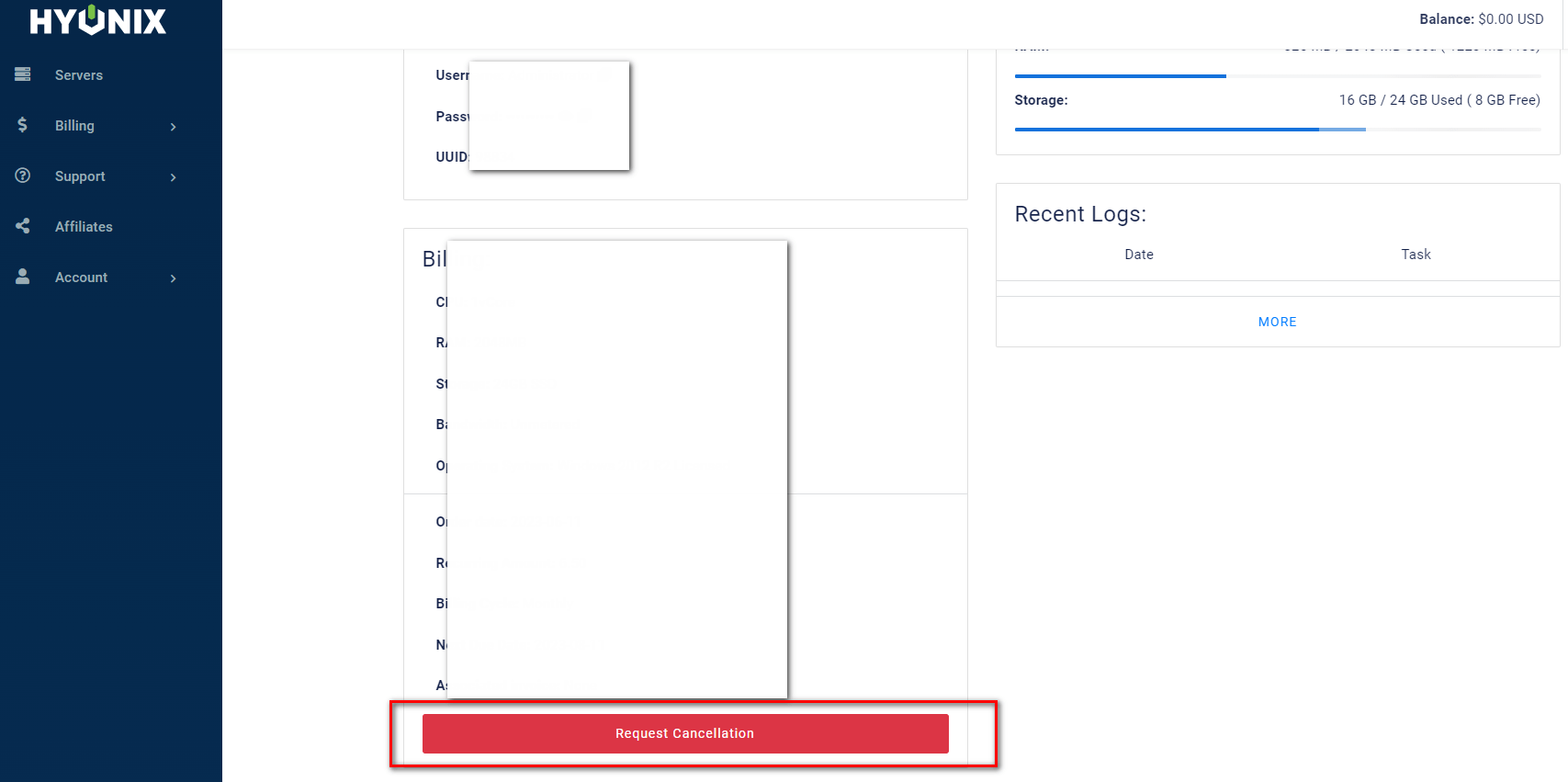
サーバーの開設後にパソコンやスマホからVPSに接続する方法はこちらを参照してください。
VPSに接続後するとMT4をインストール方法につきましては下記を参照してください。
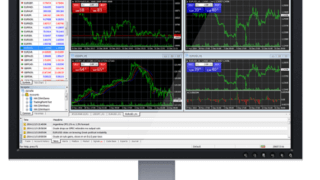
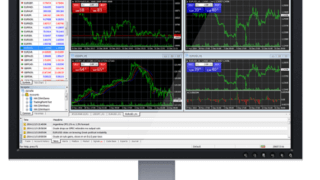
MT4をインストールすると英語になっていますので、日本語化の方法は下記を参照します。